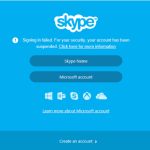如果Skype未能接收到信息,可能的原因有:网络连接不稳定或断开、Skype应用未及时更新至最新版本、接收消息的Skype官网设置存在问题,或账户登录出现异常。通过检查网络连接、更新应用程序、审视隐私设置以及确认登录状态,通常能够解决该问题。
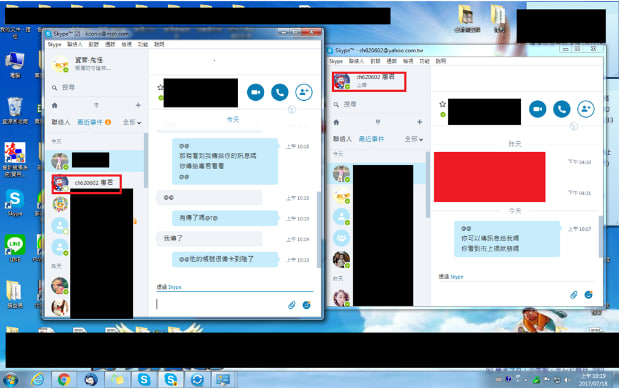
文章目录
网络连接问题的诊断与解决
检查与恢复网络连接
确认网络接入点:首先,请确保您的设备已成功连接至互联网。检查无线网络图标或以太网连接状态,确保设备未处于飞行模式或禁用网络的状态。
重新启动路由器和设备:若网络图标显示已连接,但依旧无法接收Skype官网消息,尝试重启您的路由器及设备。这一举措可以有效解决因临时网络故障所引发的问题。
使用网络诊断工具:大多数操作系统均提供网络诊断工具,以便检查和修复网络连接问题。运行这些工具能够帮助您识别并解决常见的网络困扰。
优化家庭或办公室的网络设置
增强无线信号:若您使用的是无线网络,请确保路由器放置在中心位置,并避免障碍物阻挡信号。使用信号增强器或高性能天线能够提升网络的覆盖范围及质量。
更新网络设备:确保您的网络硬件(如路由器及调制解调器)保持最新,并将固件更新至最新版本。过时的设备可能无法高效处理数据,从而影响网络性能。
配置网络优先级:在多个设备同时使用网络的环境中,配置网络优先级可确保重要设备和应用(如Skype通话)获得足够的带宽。许多路由器支持服务质量(QoS)设置,使您能够优先处理特定应用的数据流量。
Skype应用更新与技术难题
如何检查并更新Skype至最新版本
访问Skype官方网站:更新Skype的最直接方式是前往其官方网站,下载最新版本的安装包。这样可以确保你获得的是官方且最安全的更新。
利用应用内更新功能:启动Skype应用,通常在“帮助”或“设置”菜单中可以找到“检查更新”的选项。一旦有可用的更新,应用将提示你下载并安装。
自动更新设置:在安装Skype时,你可以选择启用自动更新功能,这样每当新版本发布时,Skype会自动下载并安装更新。这确保你始终使用最新的软件版本,享受更为完善的功能与安全性。
解决应用冲突与技术故障
重启Skype及计算机:许多技术问题往往可以通过简单地重启应用或计算机得到解决。这有助于清除可能引发冲突的临时文件与缓存。
检查安全软件设置:有时,安全软件(如防火墙或杀毒程序)可能会阻碍Skype的正常运行。请检查这些软件的设置,确保Skype具有足够的权限进行网络通信。
重新安装Skype:如果问题依旧存在,尝试卸载Skype并重新安装。这可以解决因安装过程中的问题或文件损坏而导致的冲突。请确保在重新安装之前清理掉旧版本的所有残留文件。
账户登录与安全性设置
确保账户安全与恢复登录
使用强密码:为提升账户的安全性,应选择长度适中且复杂的密码,结合大小写字母、数字与特殊符号。切忌使用易于猜测的密码,如生日或常见短语。
启用两步验证:开启两步验证将显著增强账户的安全防护。即使他人得知了你的密码,没有第二步验证的代码,亦无法顺利进入你的账户。
定期更新密码:定期更换密码可有效降低长时间使用同一密码所带来的潜在风险。如怀疑密码已遭泄露,务必立即更改,并检查账户是否存在异常活动。
调整隐私设置以接收消息
检查消息接收设置:在Skype的隐私设置中,确保你的消息接收选项已开启,尤其是有关谁可以向你发送消息的相关设置。有时错误的配置可能会阻碍未知联系人的信息传递。
管理联系人权限:合理管理谁可以将你添加为联系人以及谁能够通过Skype与你进行消息交流。如果发现无法收到某些人的信息,可能需调整这些设置,以便更多人能够顺利联系到你。
审查阻止列表:如曾不慎将某位联系人添加至阻止列表,其发送的信息将无法显示。请仔细检查并更新你的阻止列表,以确保没有误操作阻挡了你期待收到消息的人士。
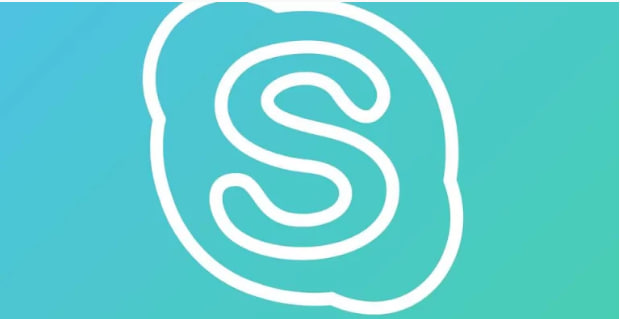
Skype服务器状态的影响
检查Skype服务器的现状
访问官方状态页面:Skype提供了一个官方的服务器状态页面,用户可以前往以查看全球服务器的运行状况。这是确认是否存在官方认定的服务中断或问题的最直接途径。
借助第三方服务:除了官方渠道外,还可利用如DownDetector等第三方网站,这些网站通过汇集用户反馈来提供服务状态的实时数据,帮助您了解是否存在广泛的服务问题。
社交媒体与论坛:Skype的官方社交媒体账号,例如Twitter,常常更新服务状态信息。此外,用户论坛与社交媒体群组也是获取服务中断信息的良好来源,尤其在突发问题出现时。
理解服务器问题对消息接收的影响
直接影响通讯能力:服务器问题可能导致无法发送或接收信息,因为Skype的后端服务负责处理和路由这些数据。当服务器发生故障时,您可能会遭遇消息延迟或完全无法通讯的困境。
影响多地区用户:Skype服务器的问题通常会波及多个地区的用户。如果某一地区的服务器出现性能问题,该地区的用户可能会经历更多的连接困难或延迟情况。
长期与短期影响:尽管大多数服务器问题能够迅速解决,但特定情况下可能导致较长时间的服务中断。了解这些影响将有助于用户决定是否寻求备用的沟通方式或耐心等待问题的解决。
设备兼容性与配置问题
确认设备与Skype应用的兼容性
查阅系统要求:请访问Skype官网或应用商店页面,了解最新的系统要求。确保您的设备操作系统版本、处理器、内存及硬盘空间均符合规定,这是确保Skype正常运作的基本前提。
更新操作系统:为使设备能够顺利运行最新版本的Skype,务必将操作系统更新至最新状态。这不仅能提升Skype的兼容性,还能增强设备的安全性与性能。
检查设备制造商支持:若您所使用的是较为陈旧或不常见的设备,请查看制造商的支持页面,以获取有关Skype兼容性的官方信息或更新。
配置设备以优化Skype性能
关闭后台应用:在使用Skype时,请关闭那些不必要的后台应用程序。此举将释放系统资源,降低CPU和内存的占用,从而提升Skype的响应速度与通话质量。
调整音视频设置:在Skype的设置中,优化音频和视频的配置,例如选择合适的麦克风和摄像头,并根据您的网络速度调整视频质量设置。这可在不妨碍性能的情况下,提供最佳的通话体验。
优化网络连接:确保您的设备连接到一个稳定且速度足够的网络。在条件允许的情况下,优先使用有线连接替代无线连接,以减少延迟与干扰,特别是在进行重要通话时。
消息发送延迟往往源于网络连接的不稳定。为确保网络畅通无阻,请仔细检查路由器或调制解调器的工作状态,偶尔重启设备也许能有效解决此类问题。
在Skype的隐私设置中,选择允许接收来自任何人的消息。这一选项通常位于“隐私”或“通信”设置之下,请确保未设定仅限于接收联系人所发之消息的限制。
请确保您输入的用户名和密码正确无误。如若遗忘密码,您可以借助Skype所提供的密码重置功能进行恢复。同时,请核实网络连接是否正常,并留意是否收到来自Skype的更新或维护的相关通知。